在 BIOS 或 UEFI BIOS 中设置启动顺序
要通过 Acronis Bootable Media启动计算机,您需要排列启动顺序,将媒体设置为第一启动设备。启动顺序应该在 BIOS 或 UEFI BIOS 中更改,具体因您的计算机固件接口而定。两种情况下的步骤非常相似。
通过 Acronis Bootable Media 启动
- 如果您使用 USB 闪存驱动器或外部驱动器作为可启动媒体,请将其插入 USB 端口。
- 打开计算机。在开机自检 (POST) 过程中,您将看到进入 BIOS 或 UEFI BIOS 需要按的组合键。
-
按下组合键(例如 Del、F1、Ctrl+Alt+Esc、Ctrl+Esc)。BIOS 或 UEFI BIOS 设置实用工具将会打开。请注意,实用工具的外观、项目集及其名称等可能不尽相同。
某些主板具有所谓的启动菜单,可通过按特定键或组合键(例如 F12)将其打开。启动菜单允许您从可启动设备列表中选择启动设备,而无需更改 BIOS 或 UEFI BIOS 设置。
- 如果您使用 CD 或 DVD 作为可启动媒体,请将其插入 CD 或 DVD 驱动器。
-
将您的可启动媒体(CD、DVD 或 USB 驱动器)设备设置为第一启动设备:
- 使用键盘上的箭头键导航至“启动顺序”设置。
-
将指针置于您的启动媒体设备上,然后将其设置为列表中的第一项。您通常可以使用“加号”或“减号”键更改顺序。
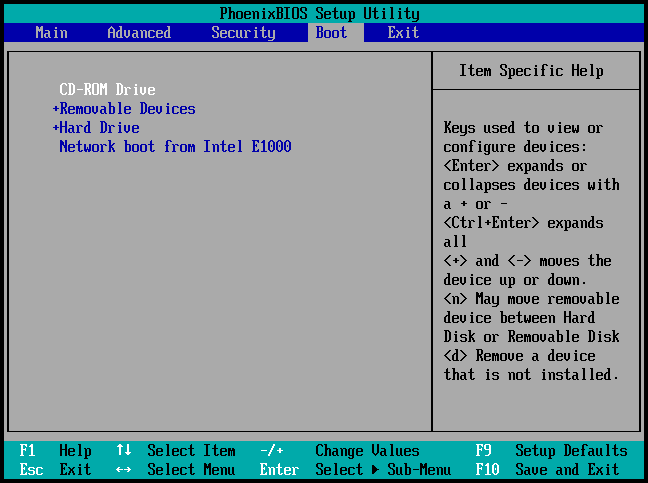
- 退出 BIOS 或 UEFI BIOS 并保存您所做的更改。计算机将通过 Acronis Bootable Media 启动。
如果计算机从第一设备启动失败,则会尝试从第二设备启动,以此类推。